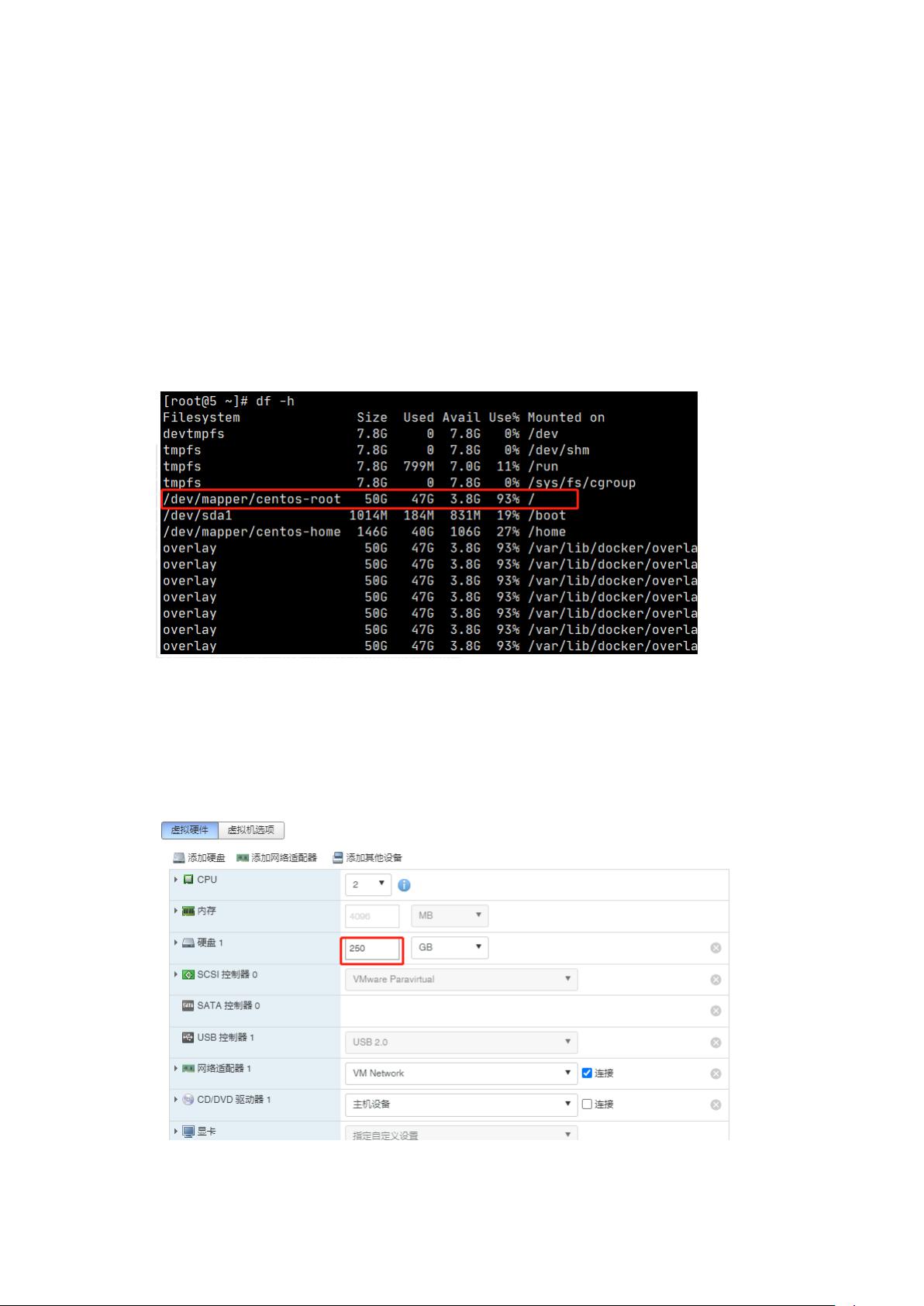CentOS-7.9虚拟机硬盘扩容步骤(ExSI)
版权申诉
"虚拟机中CentOS-7.9的硬盘空间扩容方法,使用EXSI环境,涉及fdisk、lvdisplay等相关命令"
在虚拟化环境中,如EXSI,有时我们需要对运行在其中的操作系统,比如CentOS-7.9,进行硬盘空间的扩容。当系统根目录`/dev/mapper/centos-root`的使用率接近饱和时,这一步骤至关重要。以下是一份详细的步骤指南,教你如何安全地进行扩容。
### 一、增加虚机容量
首先,在EXSI的Web管理界面中,你需要关闭运行中的CentOS-7.9虚拟机。然后,找到该虚拟机并点击“编辑”,在配置选项中增加虚拟硬盘的总容量。例如,如果原始容量是200GB,且你希望将`/dev/mapper/centos-root`从50GB扩展到100GB,那么应将总容量调整为250GB。完成设置后,重新启动虚拟机。
### 二、创建新的分区
启动虚拟机后,以root权限登录。通过`fdisk -l`命令查看当前的磁盘情况,你会发现总容量已经增加,但现有的分区尚未利用新增的空间。这时,你需要使用`fdisk`工具来创建新的分区。
在`fdisk /dev/sda`命令行模式下,你可以执行各种操作。例如:
1. `n` 添加新分区
2. `p` 选择主分区
3. 输入分区号(如5)
4. 使用默认的起始和结束扇区
5. `w` 写入分区表并退出
### 三、格式化新分区
创建了新分区后,使用`mkfs.xfs`或`mkfs.ext4`等命令来格式化新分区,例如:
```bash
mkfs.xfs /dev/sda5
```
这会将新分区格式化为XFS文件系统,如果你的系统更倾向于EXT4,可以使用`mkfs.ext4`。
### 四、LVM实现卷扩容
CentOS-7.9通常使用LVM(逻辑卷管理)来管理磁盘空间,因此我们需要对LVM卷进行扩容。首先,确认LVM信息:
```bash
pvdisplay
vgdisplay
lvdisplay
```
接下来,扩展物理卷(PV):
```bash
pvresize /dev/sda5
```
接着,扩展卷组(VG):
```bash
vgextend centos /dev/sda5
```
最后,扩展逻辑卷(LV),这里是`/dev/mapper/centos-root`:
```bash
lvextend -l +100%FREE /dev/mapper/centos-root
```
### 五、文件系统的扩容
现在,逻辑卷已经扩容,但文件系统还未跟随。使用`resize2fs`或`xfs_growfs`命令(根据你的文件系统类型)来扩展文件系统:
```bash
xfs_growfs /
```
如果是EXT4文件系统,使用:
```bash
resize2fs /dev/mapper/centos-root
```
完成上述步骤后,你的CentOS-7.9虚拟机的根目录`/dev/mapper/centos-root`就已经成功扩容了。记得检查新的磁盘空间是否可用:
```bash
df -h
```
这将显示当前的磁盘使用情况,你应该能看到根目录的大小已经更新。
在整个过程中,务必谨慎操作,避免数据丢失。在进行任何可能影响数据的操作前,最好先备份重要的数据。通过熟悉这些命令和步骤,你就能有效地管理和扩容虚拟机的硬盘空间了。
点击了解资源详情
点击了解资源详情
点击了解资源详情
2023-12-11 上传
2024-03-17 上传
2024-10-09 上传
2022-07-04 上传
2022-02-17 上传
书博教育
- 粉丝: 1
- 资源: 2837
最新资源
- 2018秋招java笔试题-coding-interview-chinese:Alistofinterestingrepositoriesab
- typora系统主题,使主题更多元化
- lianxiNotDelete
- brOscatLib:流行的Oscat库(www.oscat.de)的B&R自动化工作室端口
- project-pathfinder:在Unity引擎中创建的交互式寻路模拟
- lede-mir4
- ScreenShotHtml2Canvas
- 自述文件生成器
- practiceHomepage
- Portable PGP-开源
- logback-core-1.2.3-API文档-中文版.zip
- django_learn:python django学习
- BucksAmok.m5v6ucdtoj.gaOnvaR
- -it1081c-final-lab-part-2
- 易语言DOS取系统信息源码-易语言
- github-slideshow:机器人提供动力的培训资料库